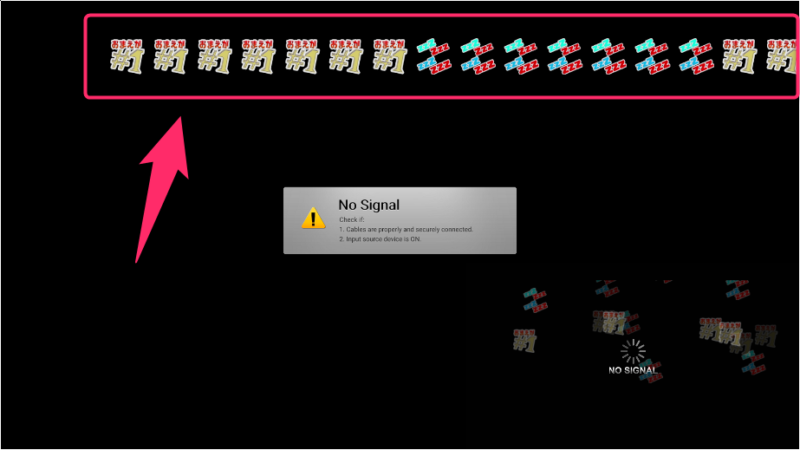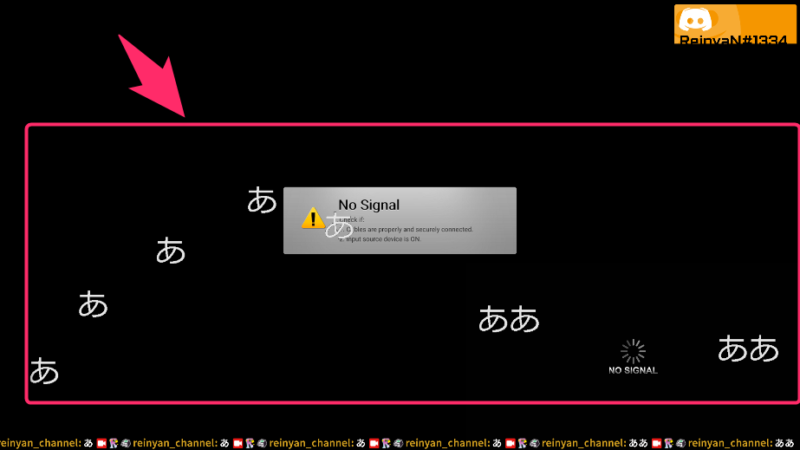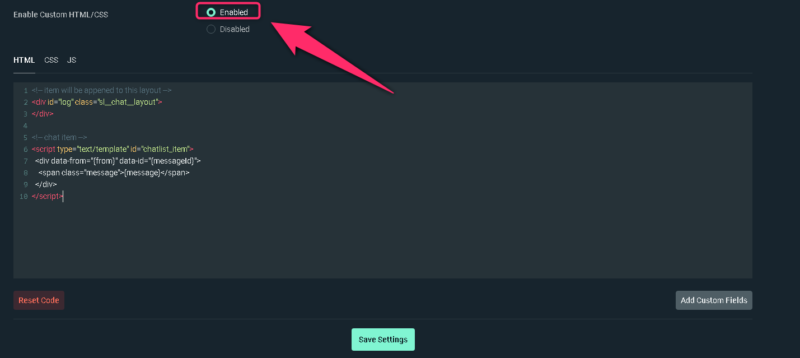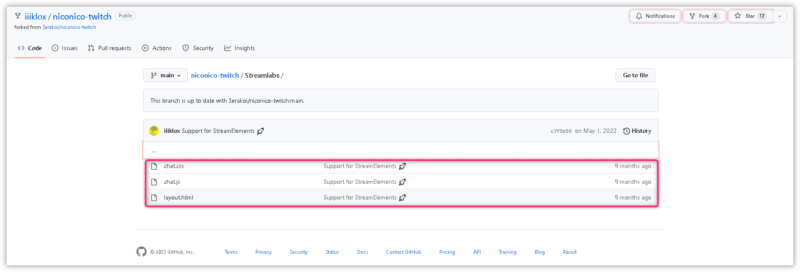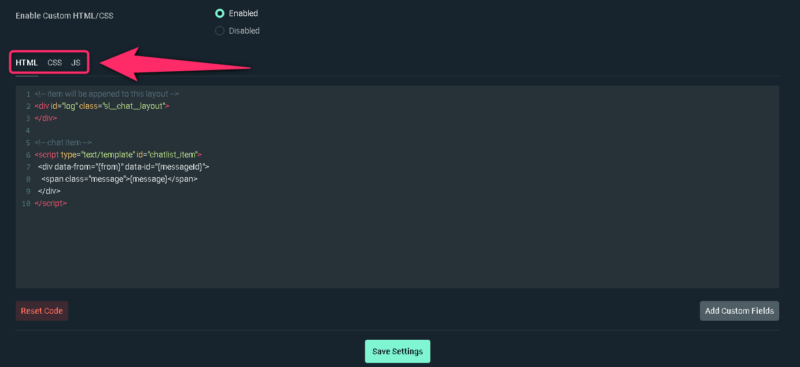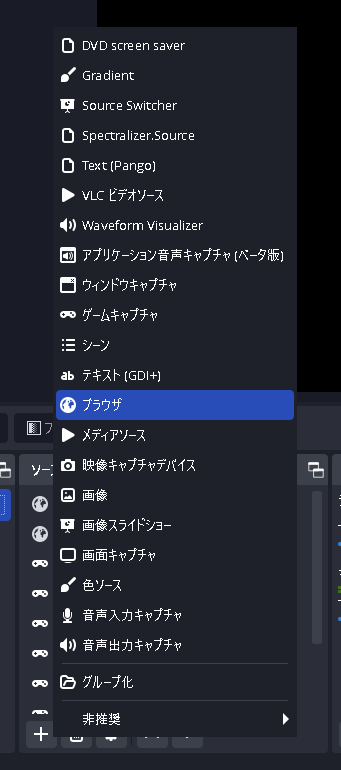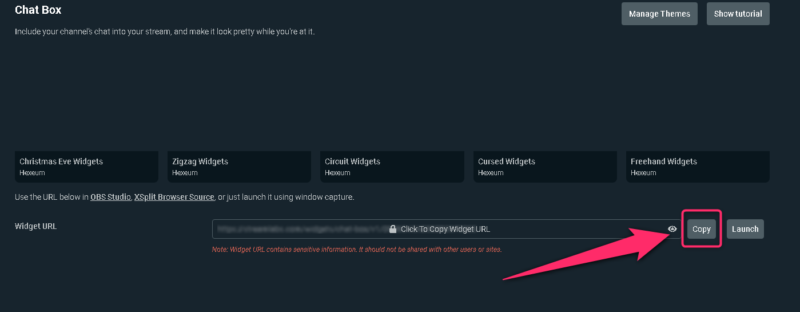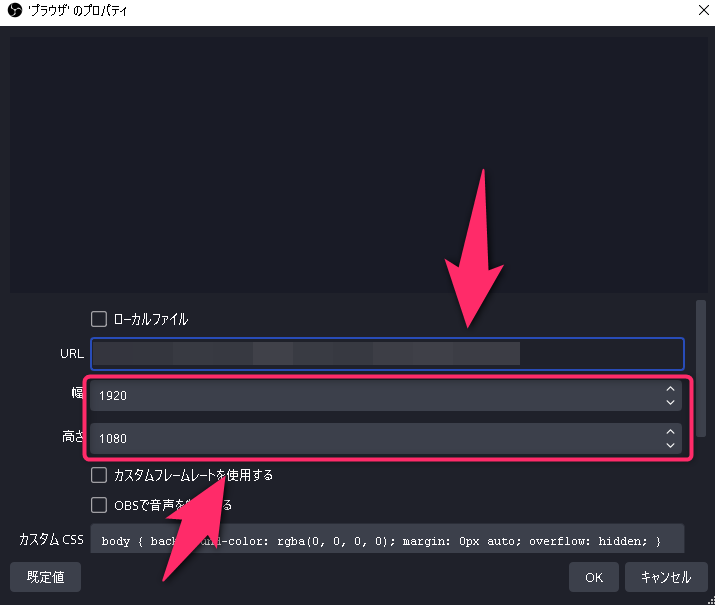みなさんおはこんばんちは(@ReinyaNchannel)です
配信をこよなく愛している者です。Twitchという配信サイトで活動しています。是非以下のからフォローお願いします
今回紹介するのは、Twitchのコメントを配信画面にニコニコ風コメントをオーバーレイとして出す方法です。ちなみに「Streamlab」編です
そして、前回同じような内容ですが「StreamElements」でのやり方の記事をあげていますので、StreamElementsを使っている人はそちらを参考にしてみてると良いでしょう
-

-
【Twitch】ニコニコ風のコメント(オーバーレイ)を配信画面に出す方法「StreamElements編」
今回紹介するのは、Twitchのコメントを配信画面にニコニコ風コメントをオーバーレイとして出す方法です。ち ...
続きを見る
注意ポイント
Streamlabでニコニコ風コメントのオーバーレイはあまり推奨されていません
どうしてもStreamlabでやりたい方向けの向けの記事になります
ちなみにコメント一列かするやり方の記事もありますのでありますので合わせて読んでみてください
-

-
【Twitch】配信画面にコメントを載せるときに横一列で出す方法「オーバーレイ」
Twitchで配信するときにコメントを横一列に出ている配信は見たことはありますか? 筆者もできたので共有し ...
-

-
【Twitch】配信画面にコメントを載せるときに横一列で出す方法「オーバーレイ」Streamlab編
Twitchで配信画面にコメントを載せるときに横一列で出す方法の今回はStreamlab編です   ...
ニコニコ風コメントをオーバーレイとして配信画面に出す方法「Streamlab編」
では、さっそく説明に入ります
まず初めにChatBoxのページに行きます
-
-
Streamlabs | #1 free set of tools for live streamers and gamers
The most popular streaming platform for Twitch, YouTube and ...
streamlabs.com
ChatBoxをカスタムしていくのにコードを打ち込めるように有効化します
- Enable Custom HTML/CSS:Enabledにする
リンクに飛び以下の画像の3つの項目があるのを確認する
-
-
niconico-twitch/Streamlabs at main · tekigg/niconico-twitch · GitHub
Niconico themed overlay for Twitch chat. Contribute to tekig ...
github.com
以下の3つの項目をStreamlabのカスタムHTML/CSSのところにコードをコピペする
- layout.html:HTML
- chat.js:JS
- chat.css:CSS
- 最後に反映させる
次にOBSのブラウザソースにURLを貼り付ける
+を選択ブラウザをクリック
URLをコピペ
- URLをコピペ
- 幅と高さは1920x1080がオススメ
まとめ
ニコ動コメントのStreamlab編でした
あまり推奨されていませんが、どうしてもって人は参考にしてみてください
では、なにかありましたら記事をあげます